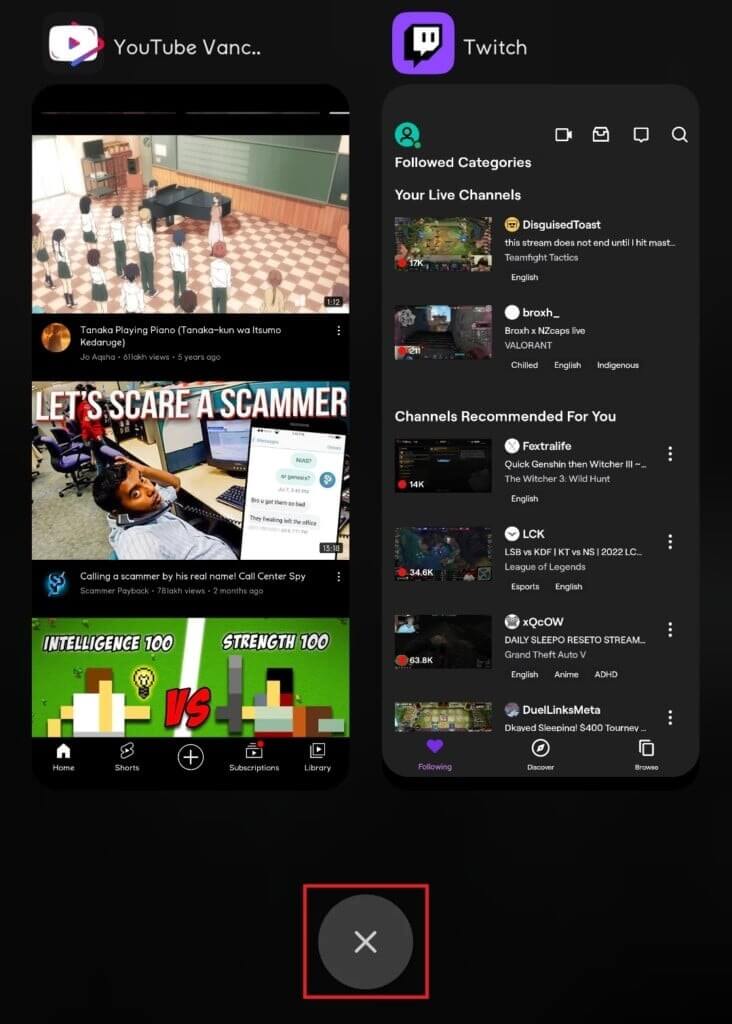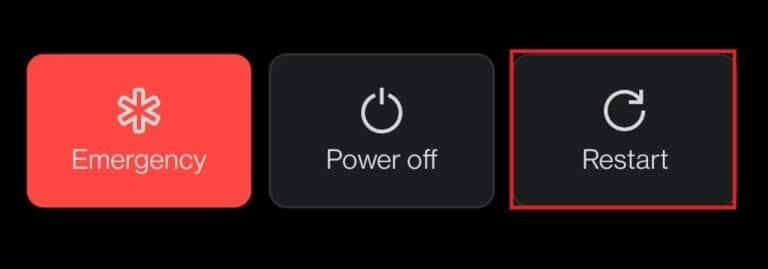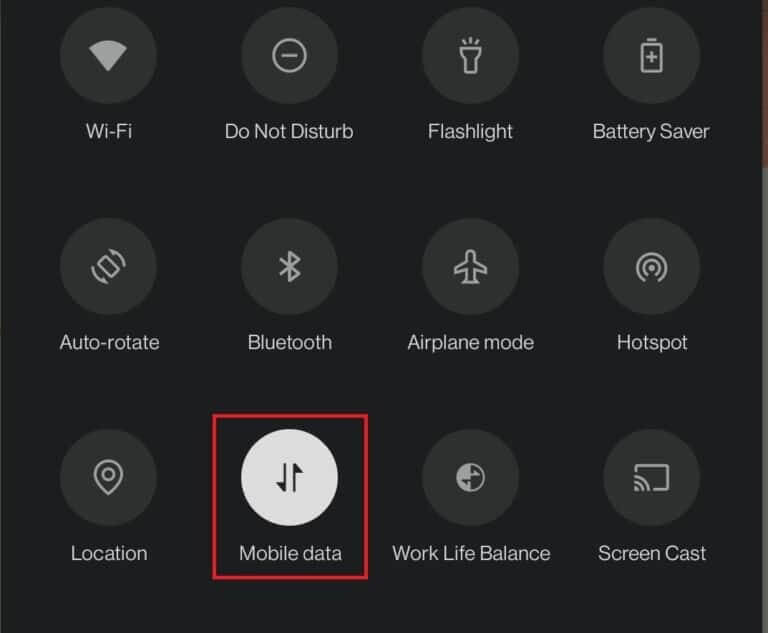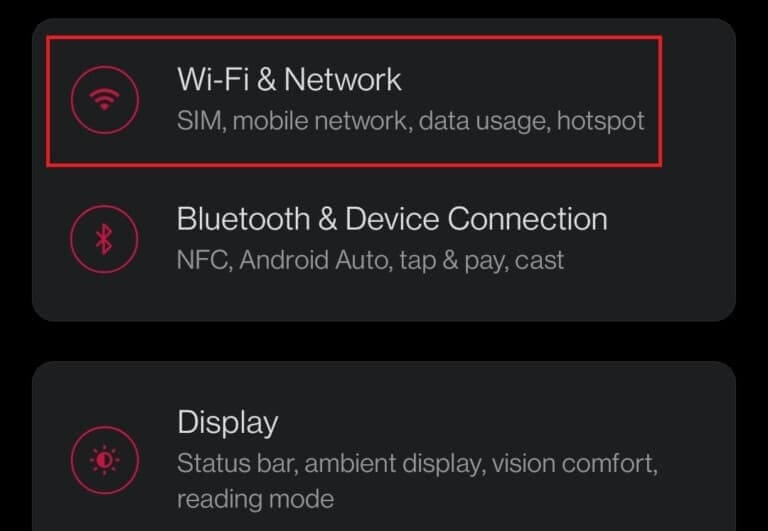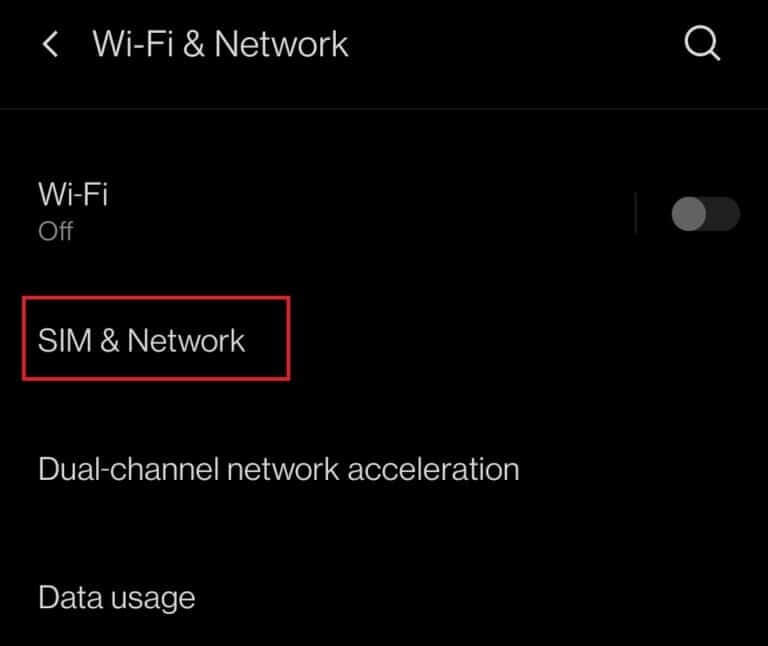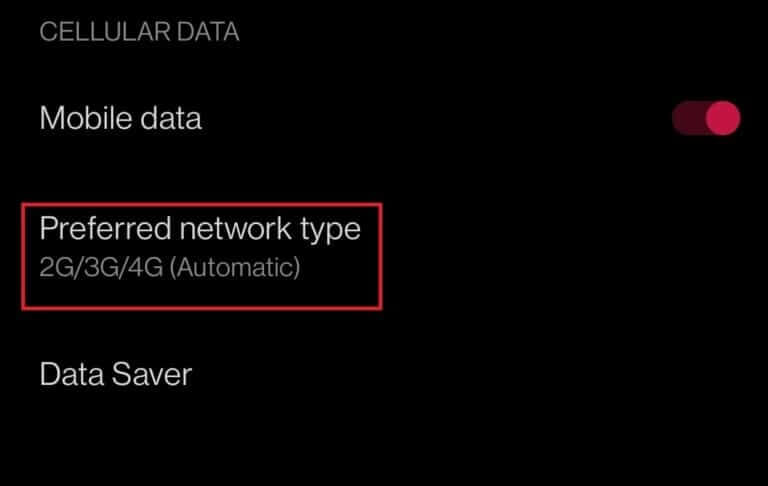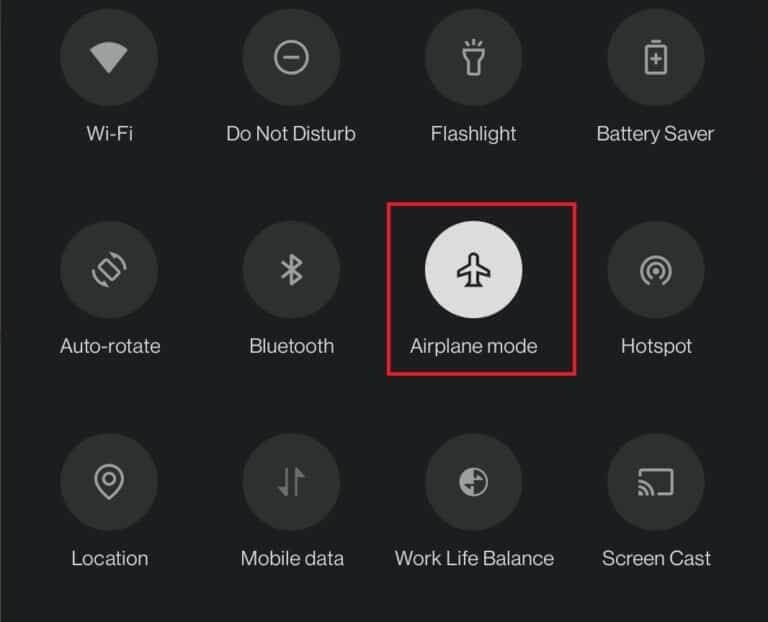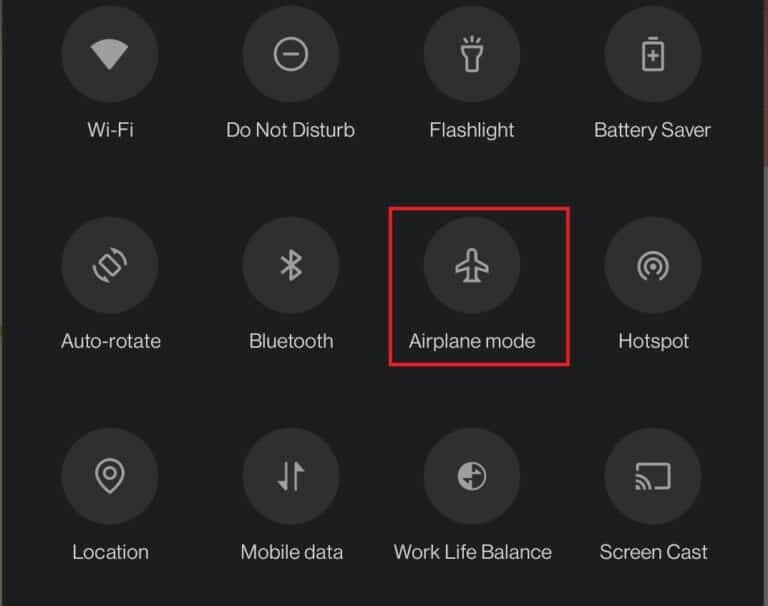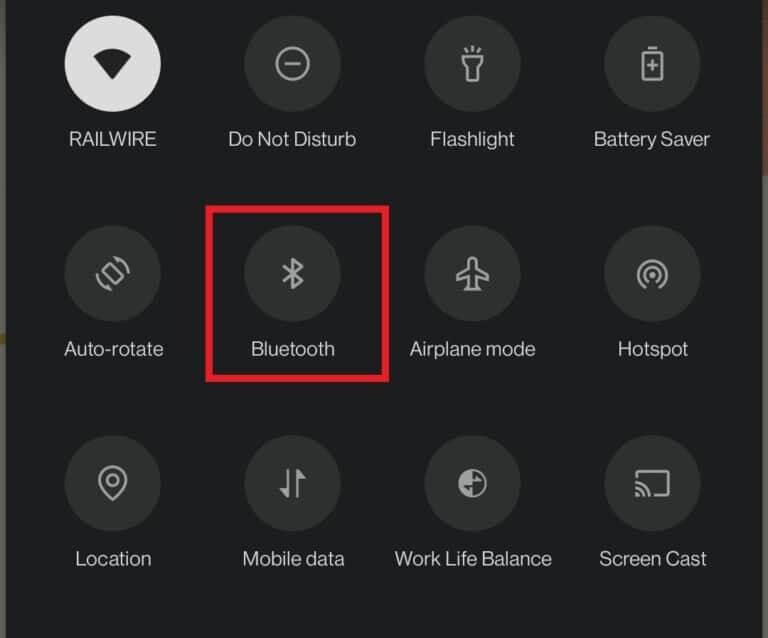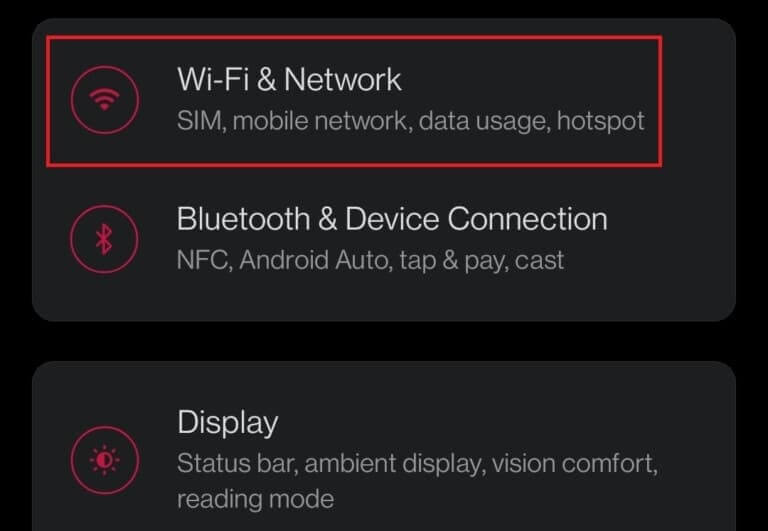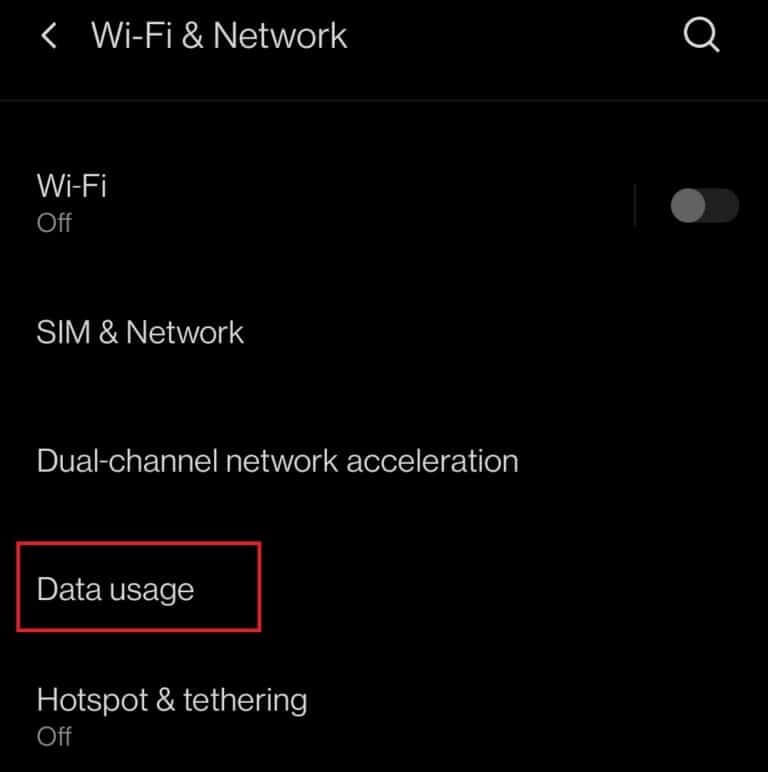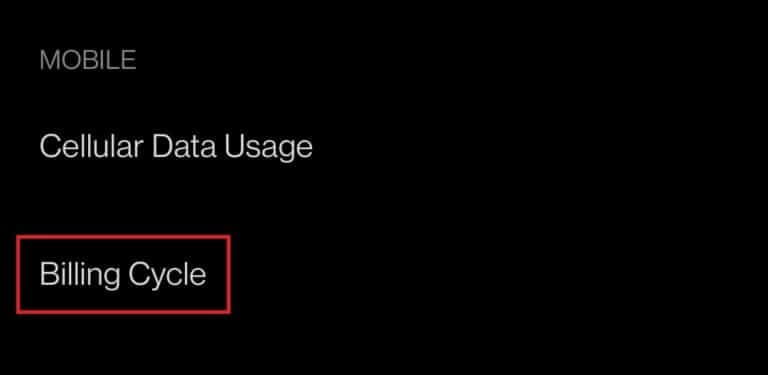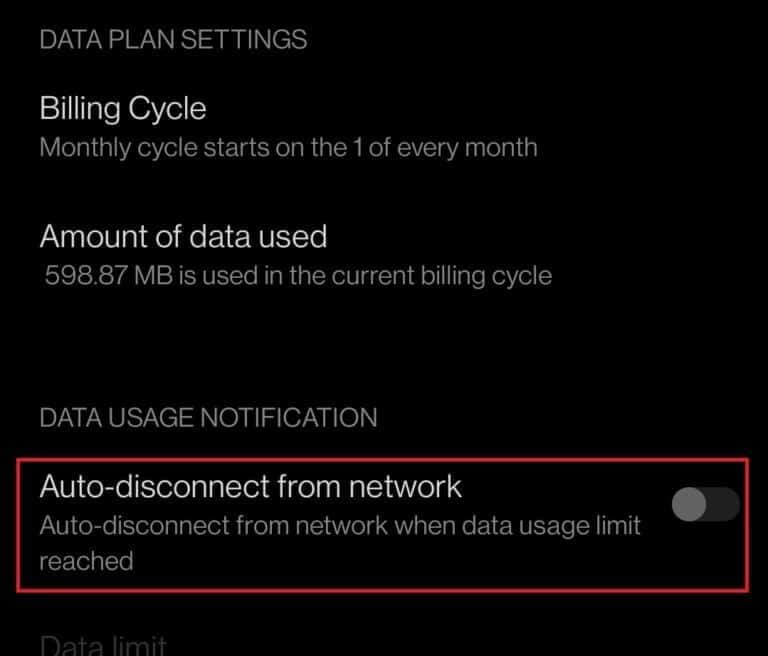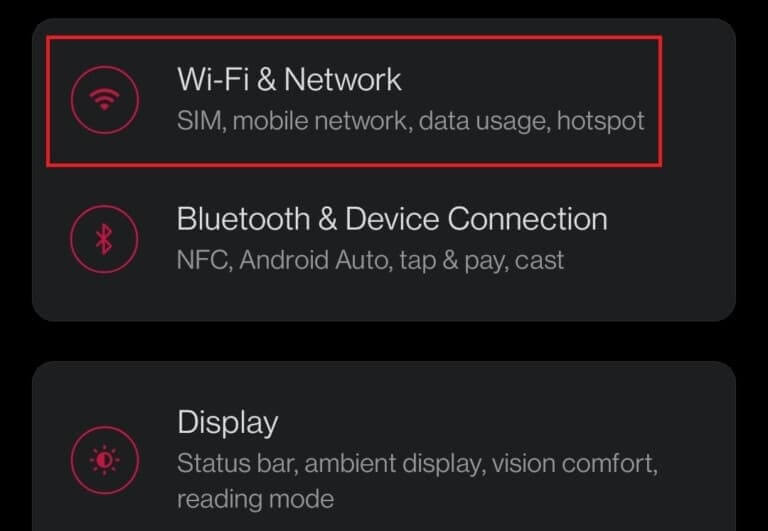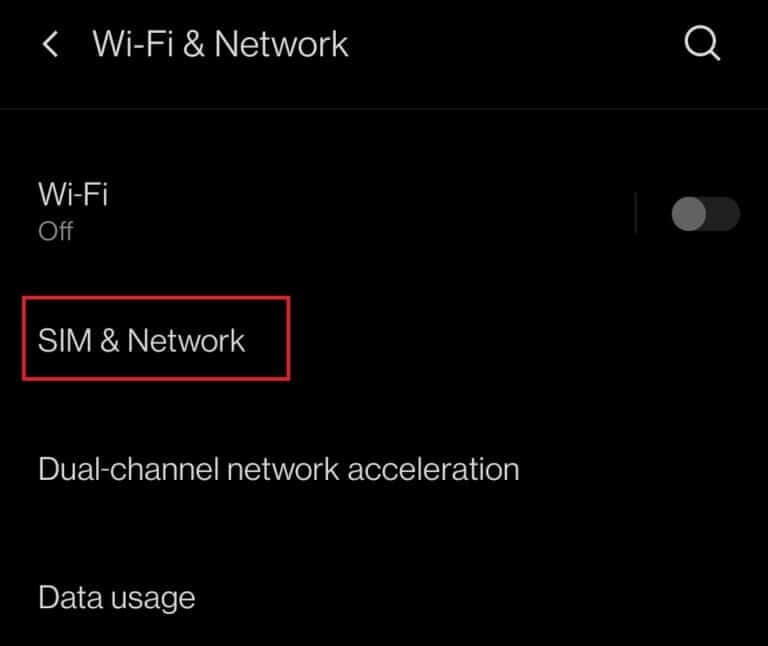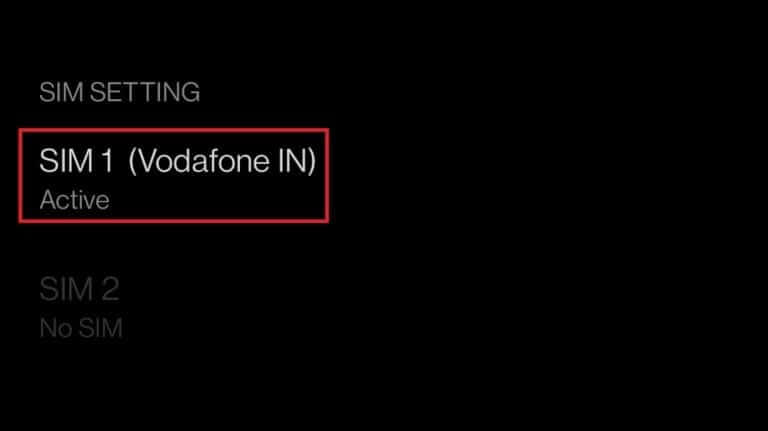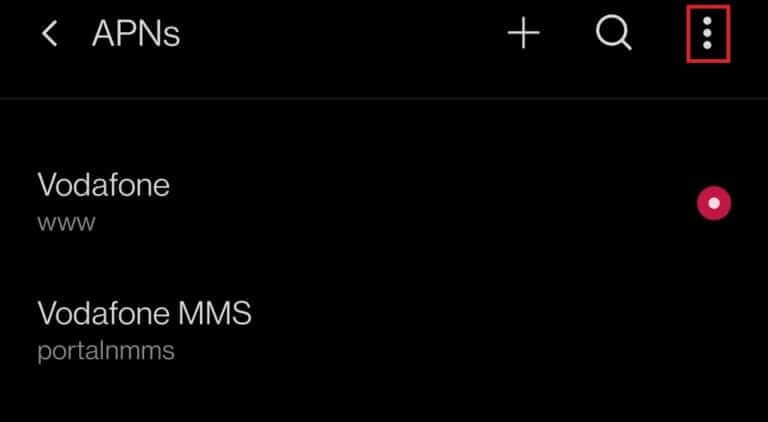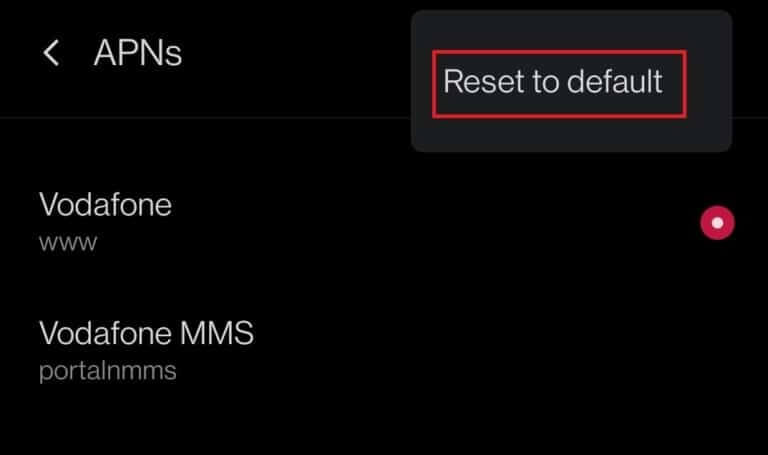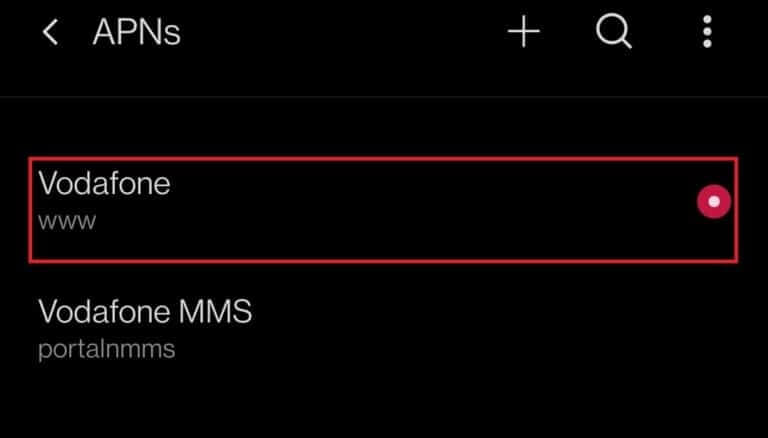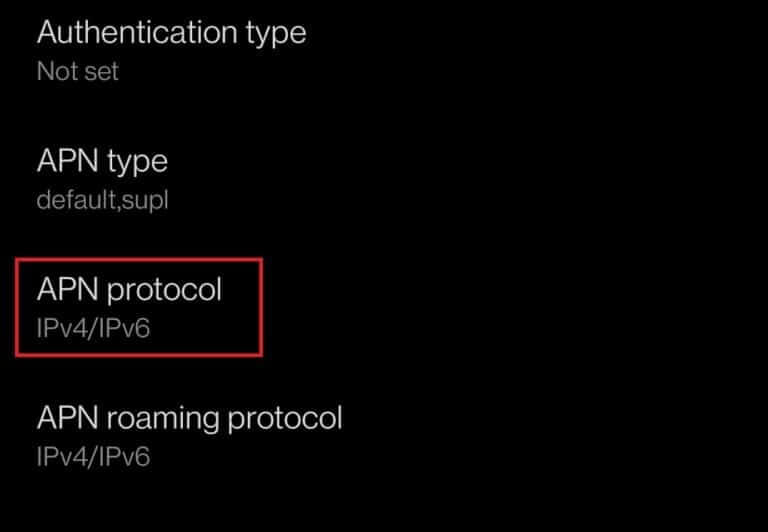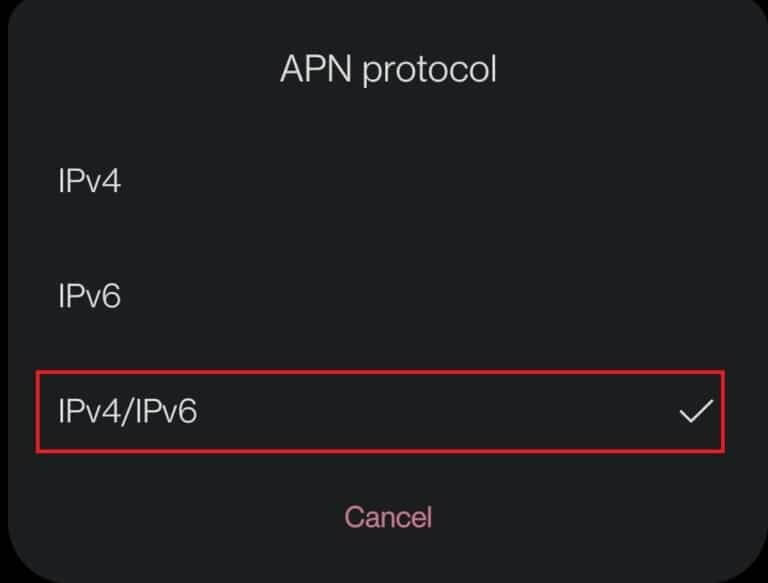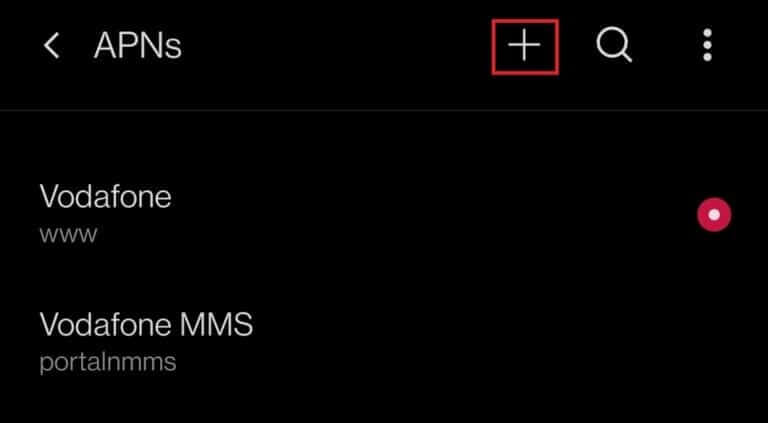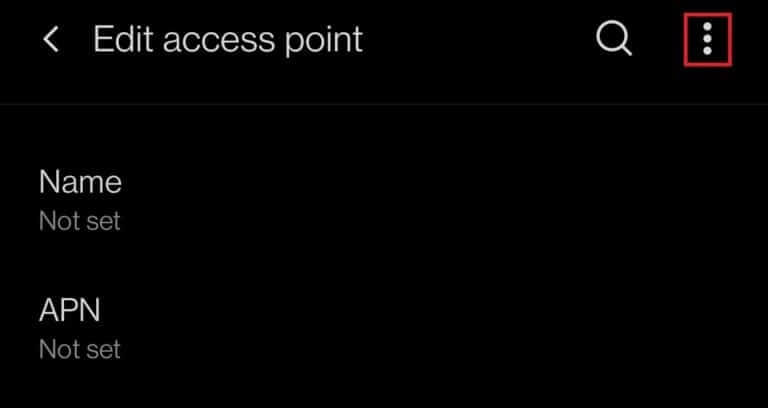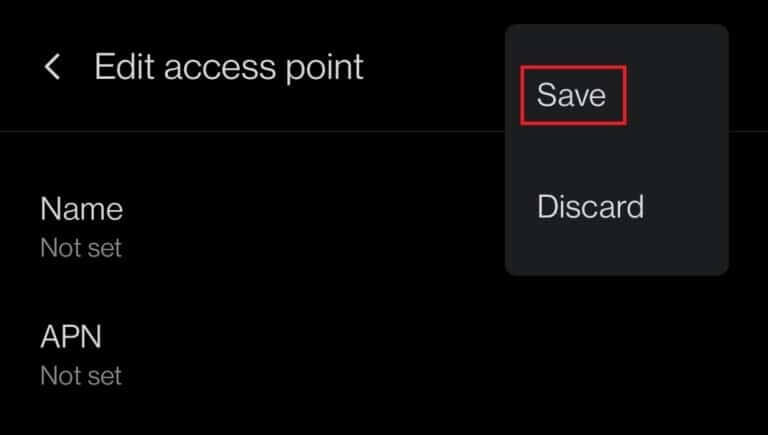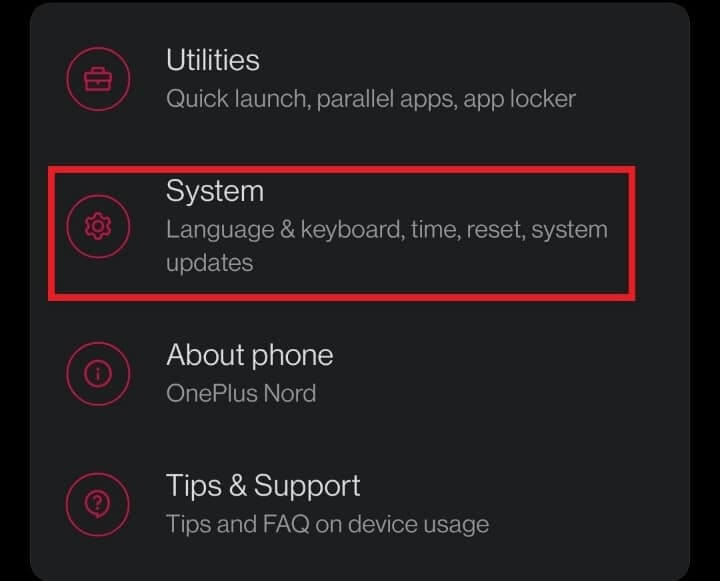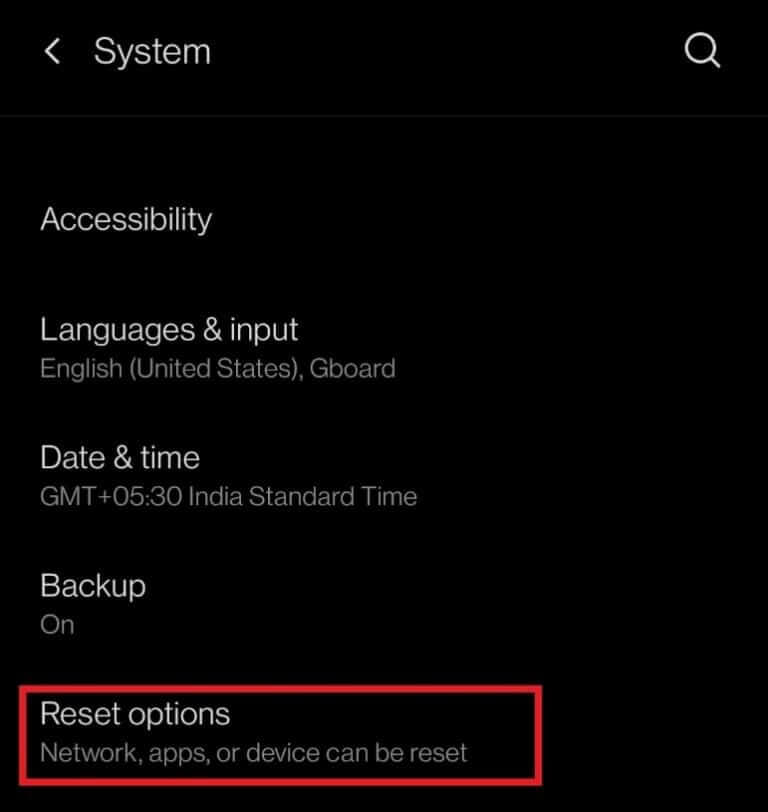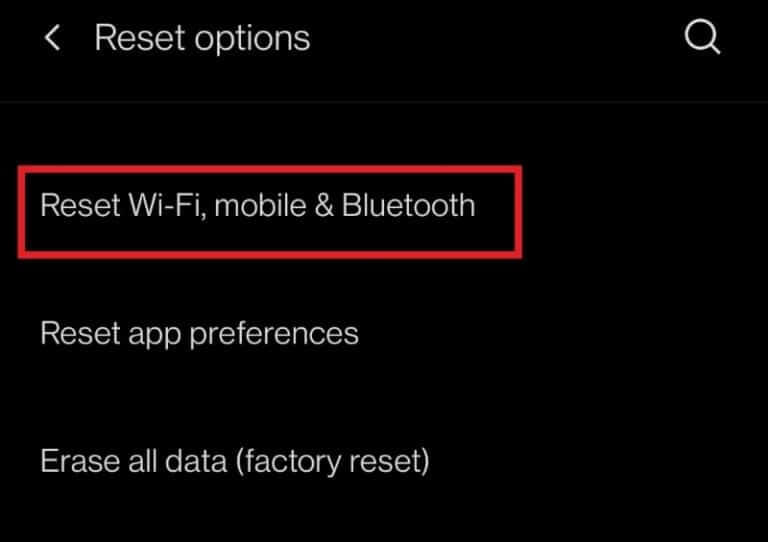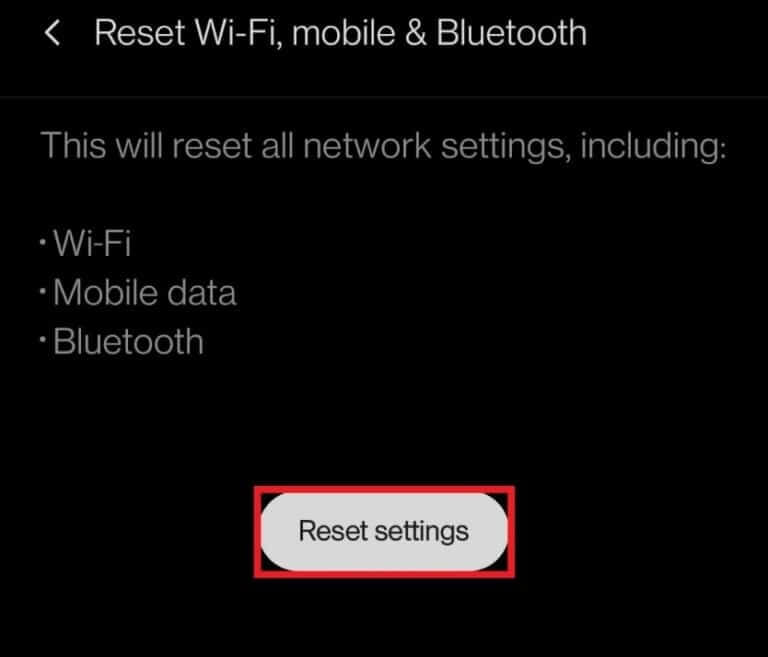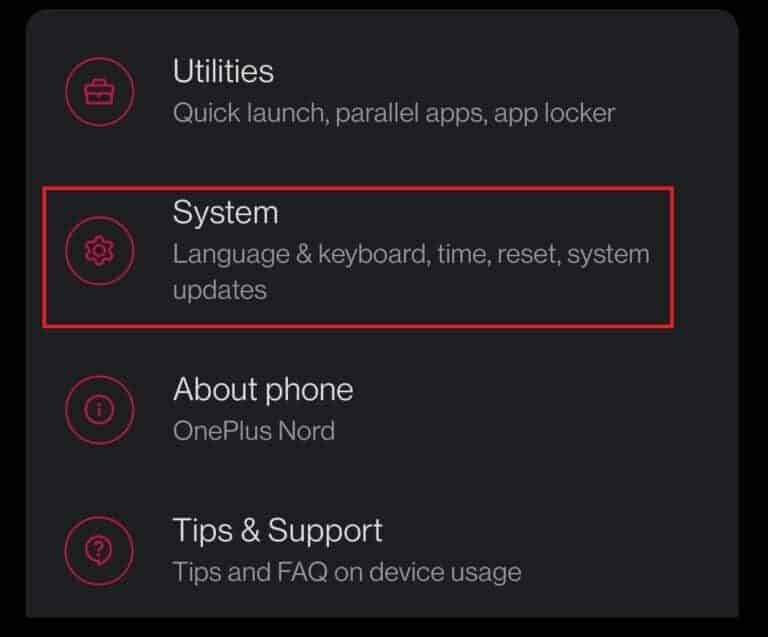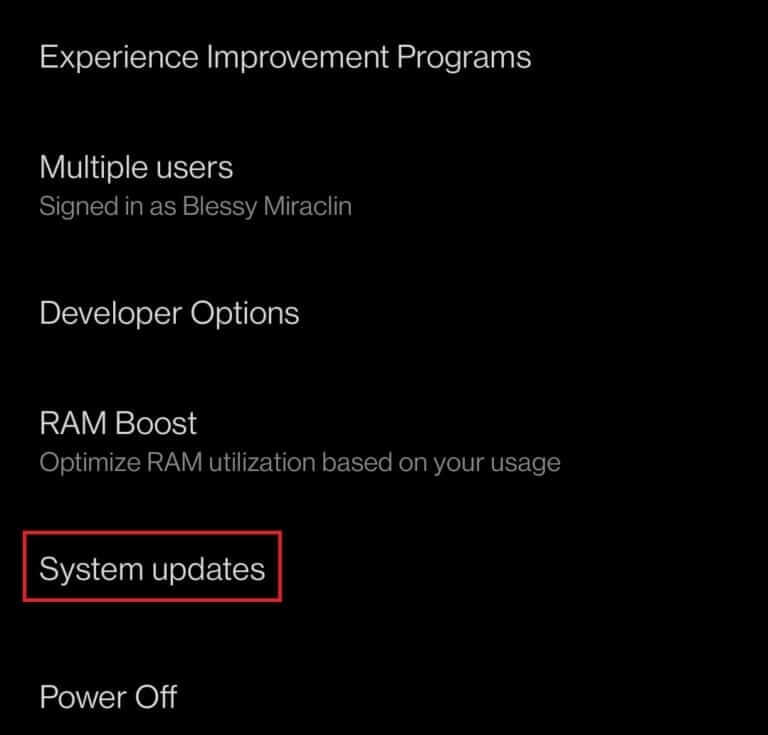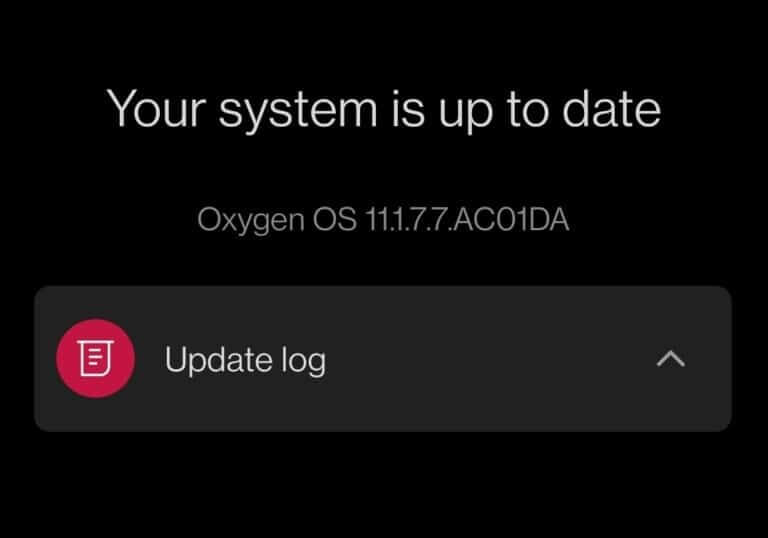14 façons de réparer la 4G qui ne fonctionne pas sur Android
Avant que la 4G ne soit introduite et opérationnelle, tout le monde utilisait les réseaux 3G. L'utilisation de la 4G peut être frustrante car elle est lente. Lors de la diffusion ou de la navigation, il doit rencontrer plusieurs fois la mise en mémoire tampon. Plus tard, le réseau 3G est apparu et a remplacé la 4G. Mais parfois, vous rencontrez des problèmes avec les réseaux 4G. Vous pourriez poser quelques questions, comme pourquoi mon téléphone indique LTE au lieu de XNUMXG ? Pourquoi mon téléphone reçoit-il 4G En 3G uniquement ? Cet article vous aidera à réparer la 4G qui ne fonctionne pas sur Android.
14 façons de réparer la 4G qui ne fonctionne pas sur Android
Tout le monde a besoin d'Internet pour communiquer et apprendre. Avec un monde aussi rapide autour de nous, un mobile avec une connexion réseau plus lente serait frustrant. La 5G nous a facilité la vie à bien des égards. L'utilisation de la 4G augmente, mais elle n'est pas disponible partout. Même si le réseau a été mis à niveau vers la XNUMXG, beaucoup d'entre nous sont toujours confrontés à des problèmes de XNUMXG et LTE. Vous pouvez rencontrer des problèmes lors de
- Passez un appel vidéo ou surfez sur Internet pendant que vous voyagez.
- Parfois, vous pouvez également rencontrer des problèmes de réseau cellulaire même lorsque vous travaillez à la maison.
Pour résoudre ce problème, nous avons montré toutes les méthodes possibles dans cet article ci-dessous. Mais avant de passer aux méthodes, dites-nous la réponse à votre question pourquoi mon téléphone indique LTE au lieu de 4G dans la section ci-dessous.
Pourquoi mon téléphone affiche-t-il LTE au lieu de 4G ?
Votre téléphone peut afficher LTE en raison de la disponibilité du réseau dans une certaine zone. LTE est un acronyme pour Long Term Evolution Il est en fait plus lent que la vraie 4G mais plus rapide que les réseaux 3G. Votre téléphone peut indiquer LTE au lieu de 4G ou vice versa en raison de la disponibilité du réseau à l'endroit où vous vous trouvez.
Étapes initiales
Pour vous connecter à un réseau 4G, vous devez effectuer les étapes initiales suivantes.
- Assurez-vous que vos cartes SIM et votre appareil sont compatibles 4G. Si aucun d'entre eux n'est compatible avec la 4G, vous ne pouvez pas vous connecter au réseau 4G.
- Vérifiez que vous avez inséré une carte SIM compatible 4G dans le bon emplacement Peu de modèles de smartphones prennent en charge la 4G dans un emplacement SIM spécifique.
NOTE: Étant donné que les smartphones n'ont pas les mêmes options de paramètres et qu'ils diffèrent d'un fabricant à l'autre, assurez-vous donc que les paramètres sont corrects avant de modifier l'un d'entre eux. Les captures d'écran utilisées dans cet article proviennent de OnePlus Nord.
Méthode XNUMX : réinsérez la carte SIM
Si les méthodes 1 et 2 échouent, il est possible que le problème soit causé par la carte SIM insérée.
1. Fermez toutes les applications en cours d'exécution à partir de l'écran "Dernier".
2. Utiliser Goupille d'extraction SIM Attaché à votre smartphone et insérez-le dans le trou à côté de Plateau de la carte SIM Pour enlever Carte SIM.
3. Sortez Plateau SIM Et attend quelques secondes ثم Réinsérez le plateau SIM avec la carte SIM.
NOTE: Vous devez insérer la carte SIM dans l'emplacement SIM 1 du plateau SIM s'il y a plusieurs emplacements SIM.
4. Attendez que le réseau cellulaire soit établi et voyez si votre appareil se connecte au réseau 4G ou non.
NOTE: Vous recevrez Message4G dans la barre de réseau du réseau SIM particulier.
Méthode 2: redémarrez l'appareil
Si vous rencontrez des problèmes avec votre réseau 4G même après avoir activé les données cellulaires, essayez de redémarrer votre appareil.
1. Clique sur Bouton de lecture Pendant quelques secondes.
2. Cliquez sur une option Redémarrer.
Méthode XNUMX : Activer les données mobiles
Parfois, vous pouvez ne pas activer le réseau cellulaire et vous demander pourquoi la 4G ne se connecte pas. Tout d'abord, vérifiez si les données mobiles sont connectées en suivant les étapes ci-dessous.
1. Faites glisser le haut de la barre de notification pour ouvrir Panneau de notification Sur votre appareil
2. Cliquez sur une option Données mobiles Pour y jouer.
NOTE: S'il est déjà activé, appuyez sur pour l'éteindre et appuyez à nouveau pour l'activer.
Méthode 4 : Passer en mode réseau XNUMXG
Si vous vous demandez pourquoi mon téléphone 4G ne reçoit que la 3G, cela peut être dû à des paramètres réseau incorrects sur votre appareil. Pour résoudre le problème d'Android 4G qui ne fonctionne pas, vous devez vous assurer que la bonne option de réseau est activée. Suivez les étapes ci-dessous pour passer en mode réseau 4G.
1. Ouvrir une application Paramètres Sur votre appareil
2. Cliquez ensuite sur Wi-Fi et réseau.
3. Ici, sélectionnez une option SIM et réseau.
4. Maintenant, appuyez sur le type de réseau préféré.
5. Sélectionnez l'option 2G / 3G / 4G (Auto).
NOTE: Votre appareil peut avoir d'autres options telles que 4G/LTE ou 4G (uniquement) préférées. Si c'est le cas, sélectionnez cette option.
Méthode XNUMX : désactiver le airplane mode
Parfois, votre téléphone ne peut pas se connecter correctement à l'annonceur de signal réseau, et mettre votre smartphone en airplane mode peut vous aider à réparer la 4G qui ne fonctionne pas sur Android
1. Aller à Panneau de notification sur votre appareil en glissant vers le bas sur Barre de notification haut sur l'écran.
2. Clique sur Icône du airplane mode Pour l'activer s'il est désactivé par défaut.
3. Attendez quelques secondes et appuyez sur Icône du airplane mode Pour l'éteindre.
4. Maintenant, connectez-vous au réseau cellulaire comme décrit dans la première méthode.
Méthode 6: désactiver Bluetooth
Semblable à Bluetooth interférant avec la connexion Wi-Fi sur votre téléphone mobile, cela peut également causer des problèmes de réseau cellulaire. Suivez les étapes ci-dessous pour résoudre le problème 4G d'Android qui ne fonctionne pas.
1. Balayez vers le bas Barre de notification Sur l'écran pour montrer Panneau de notification Sur votre appareil
2. Clique sur Icône Bluetooth pour le désactiver.
Méthode 7 : désactiver la limite de données mobiles
Les gens préfèrent utiliser leurs données quotidiennes de manière limitée, ils peuvent donc activer la limite de données mobiles. La désactivation de cette fonctionnalité pour limiter l'utilisation des données mobiles peut résoudre le problème d'Android qui ne fonctionne pas 4G. Suivez les étapes suivantes.
NOTE: Vous pouvez également réactiver cette fonctionnalité ultérieurement si vous souhaitez contrôler les limitations des données utilisées.
1. Aller à Paramètres Et cliquez Wifi et réseau.
2. Appuyez ensuite sur Option Utiliser les données.
3. Sélectionner Cycle de facturation Ci-dessous se trouve le nom Données cellulaires.
4. En option Déconnexion automatique du réseau , Cliquez Touche interrupteur Pour l'éteindre.
5. Maintenant, lancez Données mobiles le vôtre comme décrit dans la première méthode.
Méthode XNUMX : Réinitialiser les noms des points d'accès (APN)
L'une des réponses à la question, pourquoi mon téléphone dit-il LTE au lieu de 4G, est de réinitialiser les noms de point d'accès (APN). Ces APN sont responsables de la configuration de l'adresse IP et des passerelles pour se connecter au réseau. Suivez les instructions ci-dessous pour réinitialiser les APN sur votre appareil afin de résoudre le problème d'Android 4G qui ne fonctionne pas.
1. Aller à Paramètres Sur votre appareil et cliquez sur Wifi et réseau.
2. Appuyez ensuite sur SIM et réseau.
3. Sélectionner Carte SIM concernée (Par exemple , SIM 1) pour utiliser le réseau 4G dans Section de configuration de la carte SIM.
4. Appuyez ensuite sur Noms des points d'accès.
5. Maintenant, dans le coin supérieur droit de l'écran, appuyez sur Icône de trois points horizontaux.
6. Enfin, appuyez sur Rétablir l'option par défaut.
7. Cela Réinitialiser les paramètres Internet et MMS. Maintenant, cours Données mobiles Comme décrit dans la première méthode.
Méthode 4 : définissez le protocole APN sur IPv6/IPvXNUMX
De nombreux smartphones ne vous permettent pas de définir le protocole APN. Si votre mobile dispose de cette option, assurez-vous de changer le protocole APN en IPv4/IPv6 pour résoudre le problème d'Android 4G qui ne fonctionne pas. Vous trouverez ci-dessous les étapes mentionnées ci-dessous pour définir le protocole APN.
1. Aller à Paramètres > Wi-Fi et réseau > SIM et réseau > PARAMÈTRES SIM > Noms des points d'accès Comme décrit dans la méthode 8.
2. Ici, appuyez sur APN Votre.
3. Balayez vers le bas et sélectionnez Protocole APN.
4. Sélectionnez ensuite l'option IPv4 / IPv6.
5. Maintenant, lancez Données mobiles.
Méthode 10 : Entrez manuellement les paramètres APN
Certaines mises à jour Android peuvent entraîner des problèmes avec les paramètres APN. Si la réinitialisation de l'APN par défaut ne vous aide pas, définissez l'APN manuellement. Suivez les étapes suivantes.
1. Aller à Paramètres > Wi-Fi et réseau > SIM et réseau > Configuration SIM > Noms des points d'accès Comme décrit dans la méthode 8.
2. Appuyez sur l'icône + dans le coin supérieur droit de l'écran.
3. Ajouter Détails APN.
NOTE: Les détails APN seront disponibles sur le site officiel de l'opérateur (par exemple Vodafone).
4. Après avoir entré les détails, cliquez sur l'icône des trois points horizontaux dans le coin supérieur droit de l'écran.
5. Et sélectionnez une option Sauvegarder pour enregistrer les détails.
6. Enfin, sélectionnez Option APN nouvellement créé à partir de la liste.
Méthode 11: réinitialiser les paramètres réseau
Si le redémarrage de votre appareil et la modification de l'APN ne fonctionnent pas, essayez de réinitialiser les paramètres réseau. Cela réinitialisera toutes les connexions réseau, les réseaux mobiles, les paramètres Bluetooth et résoudra le problème d'Android 4G qui ne fonctionne pas. Suivez les étapes indiquées pour réinitialiser les paramètres réseau.
1. Aller à Paramètres Et cliquez "configuration du système".
2. Dans paramètres système , Cliquez Réinitialiser les options.
3. Cliquez sur une option Réinitialiser le Wi-Fi, le mobile et le Bluetooth .
4. Enfin, appuyez sur Option de réinitialisation des paramètres.
5. Lorsque vous cliquez dessus, il vous sera demandé d'entrer PIN ou mot de passe , Si je trouve. Saisissez-le et appuyez sur Réinitialiser les paramètres Encore une fois.
Méthode 12 : mettre à jour le système d'exploitation Android
Vous pouvez demander pourquoi mon téléphone indique LTE au lieu de 4G. Si le réseau est changé en 4G LTE, on dit que cela peut ralentir la vitesse du réseau. Parfois, la mise à jour de votre appareil peut résoudre le problème de non-fonctionnement de la 4G. Suivez les étapes ci-dessous pour mettre à jour le système d'exploitation Android et résoudre le problème d'Android 4G qui ne fonctionne pas.
1. Aller à Les paramètres de votre appareil.
2. Faites défiler vers le bas et appuyez sur configuration du système.
3. Maintenant, appuyez sur Mises à jour système.
4. Votre appareil vérifiera mises à jour.
4A. Si une mise à jour est disponible, installez-la et redémarrez votre appareil.
4b. Si votre système d'exploitation Android est à jour, cela indiquera que votre système est à jour.
Méthode 13 : contactez votre fournisseur de services réseau
Si aucune des méthodes ci-dessus n'a fonctionné, vous devez contacter votre fournisseur de services réseau. Vous pouvez soit appeler leur numéro sans frais, soit publier le problème sur leurs pseudos de médias sociaux.
Méthode 14 : Réparez votre appareil
Si votre fournisseur de services réseau signale qu'il n'y a aucun problème de sa part, le problème persiste avec votre téléphone mobile. Il est préférable de vérifier auprès d'un technicien pour tout dommage matériel. Si vous rencontrez le problème de la 4G qui ne fonctionne pas sur votre nouveau téléphone Android, il peut s'agir d'un défaut de fabrication. Dans ce cas, vous pouvez vous rendre au centre de service le plus proche pour résoudre ce problème.
Foire aux questions (FAQ)
Q1. Quelle est la différence entre LTE et 4G ?
réponse. Pour faire simple, la 4G est plus rapide que la LTE. Le LTE est un type de technologie 4G mais plus lent que le vrai réseau 4G.
Nous espérons que ce guide sur la façon de réparer la 4G qui ne fonctionne pas sur Android pourra vous aider. Dites-nous laquelle des méthodes ci-dessus vous a le mieux aidé. Déposez vos questions et suggestions dans la section des commentaires ci-dessous, le cas échéant.